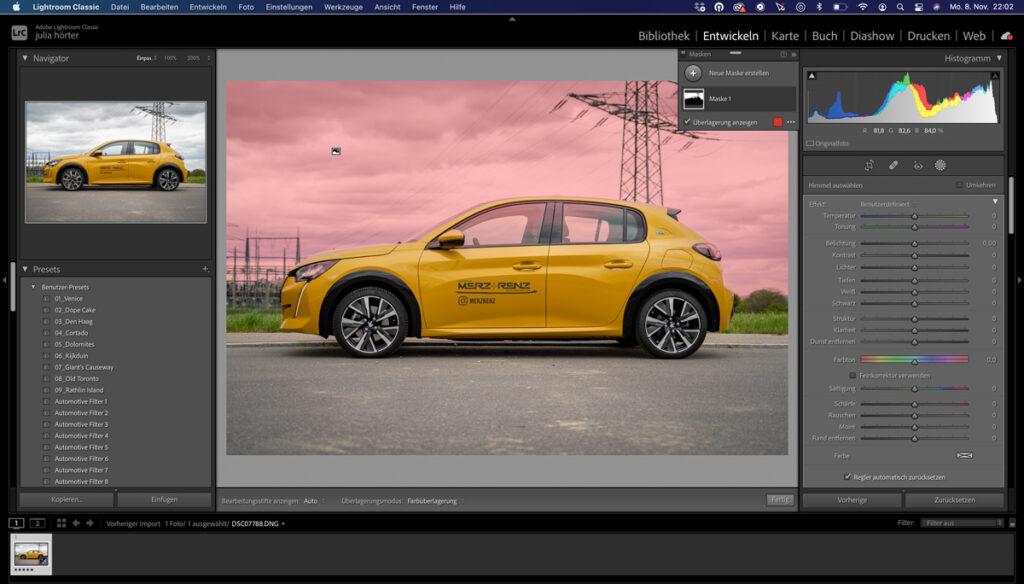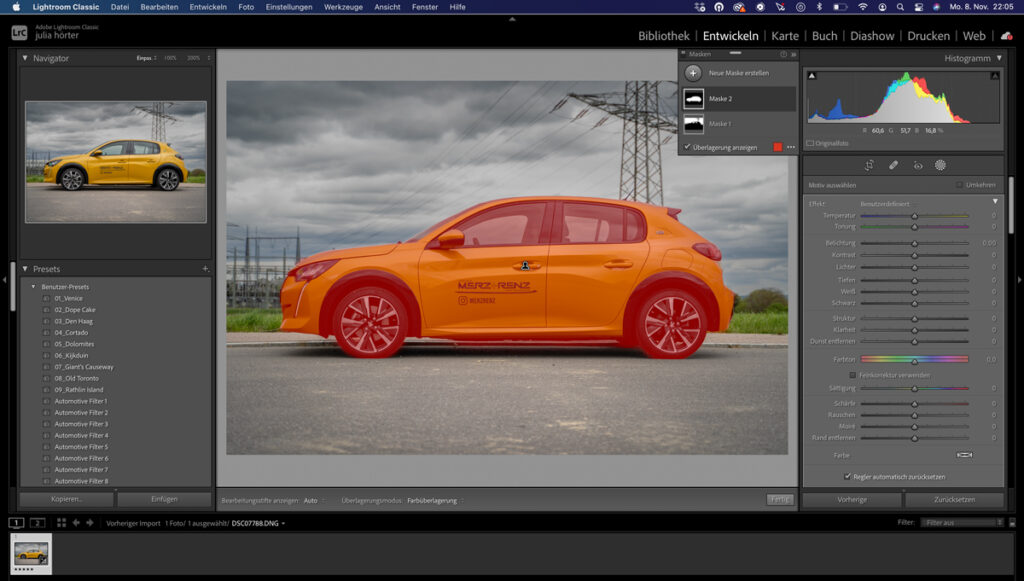Bildbearbeitung in Lightroom
Heute geht es in einem kurzen und stichpunktartigen Beitrag um die Möglichkeiten der Bildbearbeitung in Lightroom.
Natürlich arbeiten wir als Beispiel mit einem Auto Foto.
Bist du schon gespannt, wie die Adobe Programme dir dabei helfen können, deine Auto Fotos zu verbessern?
Wenn du zuerst noch lernen möchtest, wie du bessere Bilder machen kannst, empfehle ich dir mein eBook: „Autos fotografieren mit deinem Smartphone“.
Dort lernst du aber nicht nur das Fotografieren, sondern alles was du darum herum wissen musst, auch die Bildbearbeitung in Lightroom und Photoshop von deinen Auto Fotos (auf dem Smartphone oder PC).
Die zweiteilige Reihe starten wir mit Lightroom:
Entwickeln Modus in Lightroom und Grundeinstellungen
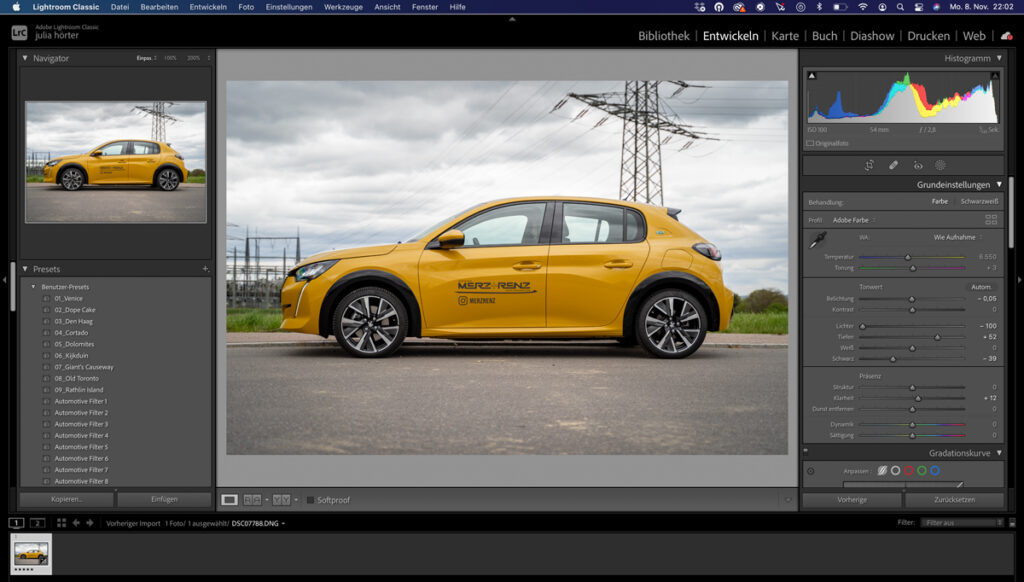
Hier siehst du, dass das Bild nicht korrekt belichtet ist und ein paar störende Elemente. Was können wir also direkt in Lightroom an diesem Bild schon verändern? Ich starte grundsätzlich mit dem korrekten Weißabgleich und Grundeinstellungen wie Tiefen / Lichter und schärfen.
Bildbearbeitung in Lightroom: Mega Update mit dem Maskieren Werkzeug
Das verbesserte Maskieren Werkzeug kann intelligent zwischen Motiv und Hintergrund unterscheiden, mit einem Klick lässt es dich das Motiv oder den Himmel separat voneinander bearbeiten. Das ist hilfreich, wenn z. B. der Himmel Überbelichtet ist, das Motiv aber nur ein wenig dunkler sein soll. Oder du möchtest Details, wie die Felgen besonders hervorheben? Dann ist die Maskieren Funktion dein Freund. So kannst du den Bereich überprüfen, in dem du Änderungen vornimmst:
Das Bild ist noch ein bisschen schief, daher wird es gedreht / etwas ausgerichtet.
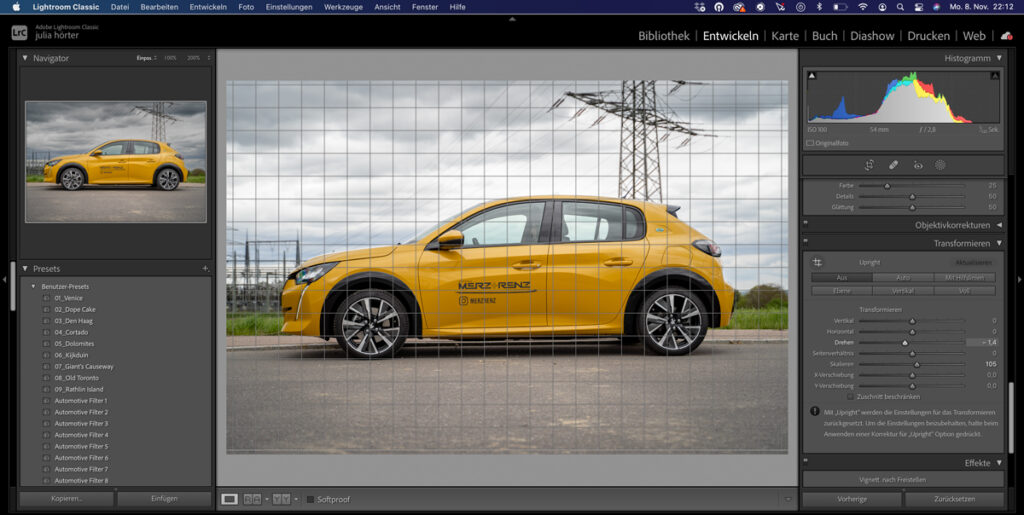
Du kannst einzelne Farben sättigen oder entsättigen und je Farbe den Farbton variieren. Mir war hier z. B. das Grün etwas zu präsent, daher habe ich den Grünton komplett rausgezogen. Zudem habe ich noch den Lichter Regler herunter gezogen und die Belichtung etwas runter gezogen, so passt es meiner Meinung nach gut zur düsteren Stimmung.
Du kannst auch ein Preset anwenden, das sind eine Art Filter, die einen bestimmten Look erstellen, ohne dass du die Einstellungen alle selbst vornehmen musst. Du kannst dir auch unser eigen entwickeltes Girls Garage Preset kostenlos schnappen.
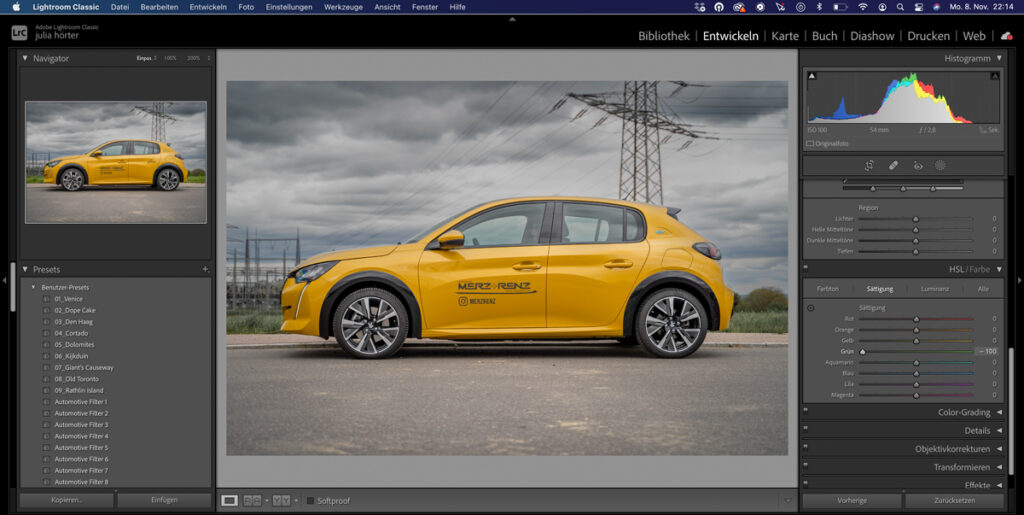
Auch direkt in Lightroom kannst du störende Elemente oder wie in diesem Fall z. B. die Beschriftung auf dem Auto ganz einfach entfernen.
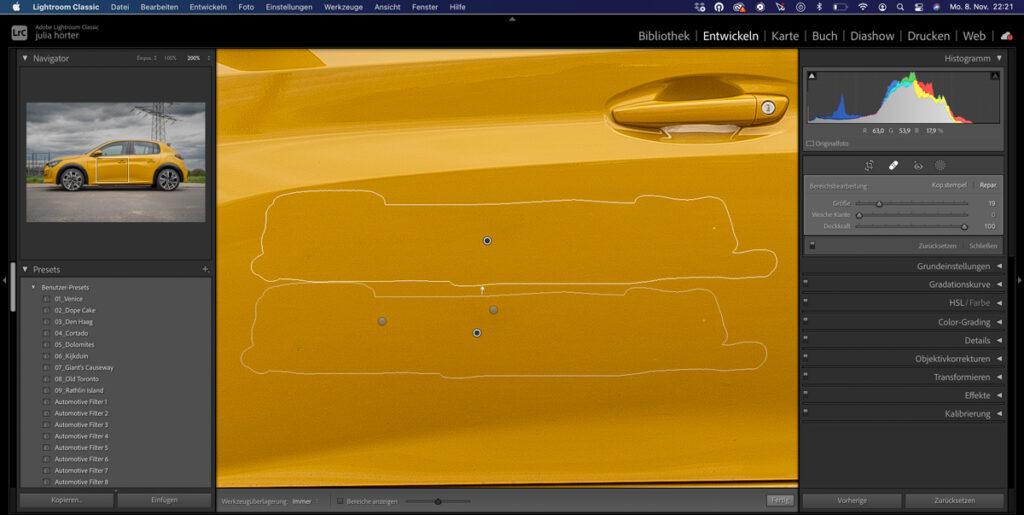
Nun bin ich mit der Grundbearbeitung zufrieden und klicke rechts und wähle den Befehl „in Adobe Photoshop bearbeiten“.
Wie es dann in Adobe Photoshop weiter geht erfährst du ganz bald in Teil 2.
Hast in diesem Artikel schon etwas für dich mitnehmen können?
Deine Julia